Sie planen, Ihre Xbox One / Xbox 360-Spielekonsole zu softmoden, und möchten Dateien direkt vom Computer auf die Original Xbox-Festplatte mit der einfachsten und dennoch schnellsten Methode der Übertragung von PC auf Xbox übertragen.
Wie kann ich Dateien von meinem Computer auf meine Xbox-Festplatte übertragen?
„Ich versuche, meine ursprüngliche Xbox zu softmoden, benötige jedoch eine Möglichkeit, die Spielstände von meinem Computer auf meine Xbox zu übertragen. Das sind alles große Dateien, also habe ich mich gefragt, ob ich meine Xbox-Festplatte herausnehmen und an meinen PC anschließen und Dateien mit einem beliebigen Dateiübertragungsprogramm darin verschieben könnte. Ich habe einige Tutorials in Xbox-Foren gelesen, aber sie sind mir zu schwer. Vielleicht gibt es einen einfachen Weg, dies zu tun?“
Nein. Sie können die Xbox-Festplatte nicht herausnehmen und an Ihren PC anschließen. Weil Ihr Computer den Festplattenbuchstaben der Xbox nicht erkennen kann.
| Praktikable Lösungen | Schritt-für-Schritt-Fehlerbehebung |
|---|---|
| Methode 1: Richten Sie die Dateifreigabe vom PC auf die Xbox über Air Transfery ein | Laden Sie Air Transfery herunter…Volle Schritte |
| Methode 2. Übertragen Sie Dateien von einem Computer über Netzwerk / FTP auf die Xbox | Verbinden Sie PC und Xbox mit einem Crossover-Kabel > Stellen Sie FTP ein…Volle Schritte |
| Methode 3. Übertragen Sie Dateien, Anwendungen und Konten zusammen vom Computer auf ein anderes Gerät | Starten Sie EaseUS Todo PCTrans > Wählen Sie den Übertragungsmodus…Volle Schritte |
Zwei Beliebte Möglichkeiten der PC zu Xbox Datei Transfer
Microsoft Xbox besitzt eine große anzahl von kunden von jugendliche zu ältere menschen, die sind sehr in spielen spannende spiele. Eine der größten Anforderungen beim Spielen von Spielen auf der Xbox-Spielekonsole besteht darin, Spiele aus anderen Quellen zu importieren, insbesondere die heruntergeladenen Spiele oder Spielstände auf einem Computer oder Laptop.
Außerdem sind viele Xbox-Benutzer daran gewöhnt, ihre ursprüngliche Xbox so zu modifizieren, dass sie ihre Spielekonsolen anpassen können, und sie fordern eine einfache Möglichkeit der Dateiübertragung von PC zu Original Xbox an.
Im Allgemeinen gibt es zwei einfache Methoden, um Spiele und Dateien zwischen einem Computer und der ursprünglichen Spielekonsole zu verwalten.
Methode 1: Einrichten der Dateifreigabe vom PC zur Xbox über Air Transfery
Mit Air Transfery können Sie Dateien von Ihrem Computer auf Ihre Xbox-Geräte empfangen. Es ist auf Xbox One, PC, mobilen Geräten usw. verfügbar. Laden Sie diese App auf Ihren Computer und Ihre Xbox herunter und warten Sie, bis das Gerät gekoppelt ist. Beide Geräte müssen sich im selben Netzwerk verbinden.
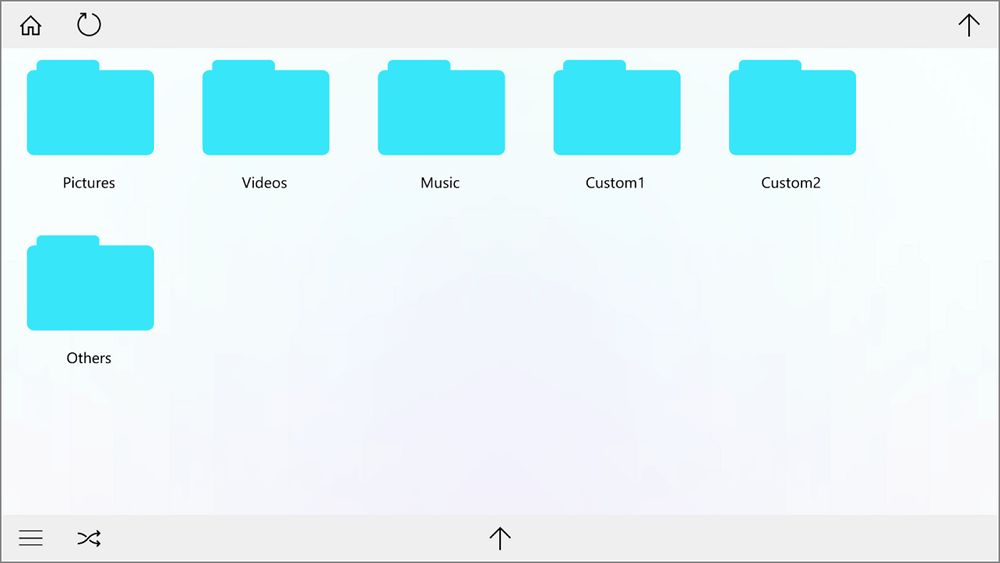
Methode 2. Transfer dateien von einem computer zu Xbox über netzwerk/FTP
Wie zu Transfer Dateien von Computer zu Original Xbox
Schritt 1: Verbinden PC und Xbox mit Crossover kabel.
Schritt 2: Einrichten von FTP mit aktiviertem DHCP auf ROUTER oder PC.
1. Öffnen Sie PC /ROUTER.
2. Öffnen Sie Xbox. (Stellen Sie sicher, dass Ihre Dashboard-Netzwerkeinstellungen STATISCH sind = NEIN * nur evox dash.)
3. Überprüfen Sie die Aktivitätsleuchten auf beiden Netzwerkkarten.
4. Überprüfen Sie die IP-Adresse in Ihren Dashboard-Einstellungen und verbinden Sie sie dann.
Nach diesen Einstellungen können Sie Dateien von Ihrem PC auf die Xbox übertragen.
Sie können sich auch ein YouTube-Video ansehen, um das Problem zu lösen.
(Autor: Array_J Titel:Tutorial:FTP auf Ihre Xbox – 2016)
Methode 2 finden Sie in Xbox-bezogenen Foren. Viele Leute finden es so schwierig, Netzwerk- / FTP-Server mit dem Computer zu verbinden. Und die IP-Adresse hat immer Probleme falsch zu erkennen. Wenn Sie mehr Details erfahren möchten, können Sie auf ftp to xbox klicken, um weitere Informationen zu erhalten.
Die oben genannten Methoden konzentrieren sich auf die Übertragung von Dateien vom Computer auf die ursprüngliche Xbox. Neben der Dateiübertragung zwischen Xbox und PC können Sie auch Dateien oder andere Daten von PC zu PC verschieben. In Bezug auf diese Anforderung können Sie EaseUS Todo PCTrans herunterladen, um Anwendungen oder Konten auf ein anderes Gerät zu übertragen.
Übertragen Sie Dateien, Anwendungen und Konten zusammen vom Computer auf ein anderes Gerät
EaseUS Todo PCTrans ist die von Fachleuten und erfahrenen Benutzern am häufigsten empfohlene Windows Easy Transfer-Software. Es ist für die Übertragung von Dateien und Anwendungen über viele Plattformen hinweg in der Art und Weise des Netzwerks und der drahtlosen Übertragung vom PC auf ein externes Speichergerät, z. B. wie Programme auf die externe Festplatte übertragen werden.
Hier stellen wir den PC-zu-PC-Modus von EaseUS Todo PCTrans vor, einschließlich der Übertragung von Anwendungen, Dateien und Konten auf einen anderen PC.
Schritt 1. Starten Sie EaseUS Todo PCTrans auf Ihrem Quell- und Zielcomputer und verbinden Sie beide PCs über das Internet.
1. Klicken Sie im Abschnitt „PC zu PC“ auf „PC zu PC“, um fortzufahren.

2. Wählen Sie Ihren Zielcomputer über den Gerätenamen aus, geben Sie das Kontokennwort oder den Bestätigungscode ein und wählen Sie die Übertragungsrichtung aus. Klicken Sie dann auf „Verbinden“, um fortzufahren.
Sie können den Bestätigungscode rechts oben auf dem Hauptbildschirm „PC zu PC“ auf dem Zielcomputer überprüfen.

Schritt 2. Wählen Sie die Kategorien Anwendungen, Dateien und Konten aus, die über das Internet übertragen werden sollen.
Wenn Sie Daten selektiv übertragen möchten, klicken Sie unter jeder Kategorie auf „Bearbeiten“ und wählen Sie die spezifischen Elemente aus.

Schritt 3. Klicken Sie auf „Übertragen“, um Ihre Apps / Dateien / Konten über das Internet von einem Computer auf einen anderen Computer zu übertragen.
